Miroの紹介
Miroは、世界中のどこからでもチームが効果的にブレインストーミング、計画、プロジェクト実行を可能にするデジタルホワイトボードとして機能する動的なオンラインコラボレーションプラットフォームです。2011年にRealtimeBoardとして立ち上げられたMiroは、NikeやIkeaなどの業界大手を含む250,000以上の組織にわたる8000万人以上のユーザーに利用される強力なビジュアルコラボレーションツールへと進化しました。
このプラットフォームは、ユーザーが付箋、図表、さまざまなマルチメディア要素を含むインタラクティブなボードを作成できる直感的なインターフェースを提供します。AIを活用した機能により、アイデアを迅速に構造化された文書、プロトタイプ、プロジェクト計画に変換し、生産性を向上させます。
MiroはGoogle Workspace、Microsoft Teams、Jiraなどの人気ツールとシームレスに統合され、製品チーム、デザイナー、エンジニア、マーケターにとって多目的なソリューションとなっています。リアルタイムのコラボレーションを促進し、創造性のための中心的な空間を提供することで、Miroはチームのイノベーションとワークフローの加速を支援し、最終的に成功につながる結果をもたらします。
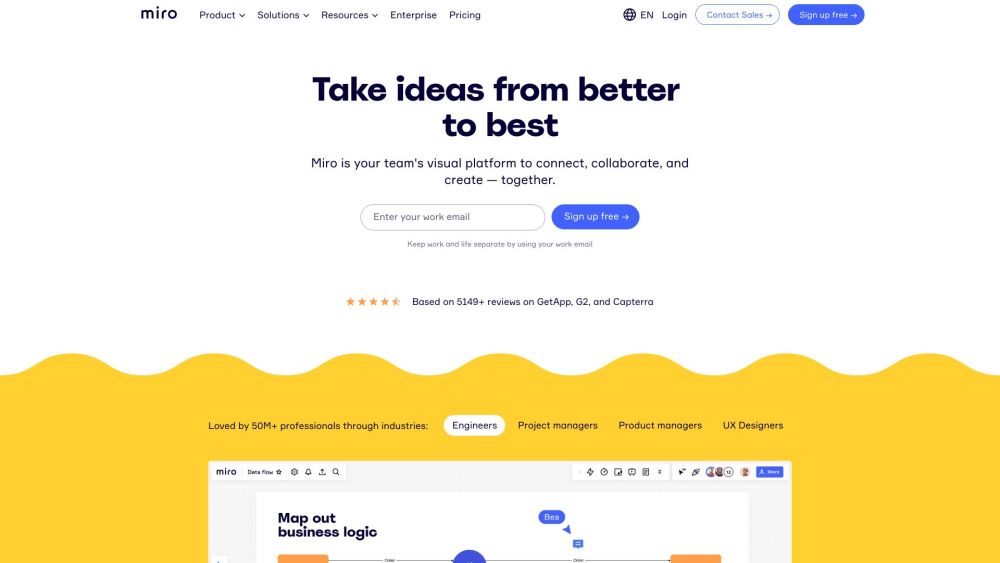
Miroのユースケース
Miroは、さまざまな業界のチームにとって不可欠なツールとなり、ビジュアルコラボレーションのための多目的なプラットフォームを提供しています。以下は、Miroの多様性を示す主要なユースケースです:
- 製品開発:製品チームはMiroを使用して、戦略的計画とロードマッピングから製品概要の作成とスプリントの管理まで、ワークフロー全体を合理化します。ビジュアルワークスペースにより、チームメンバー間でのアイデア創出、優先順位付け、調整が容易になります。
- UXデザインとリサーチ:デザイナーはMiroを活用して、協力的なデザインワークショップ、ワイヤーフレーミング、プロトタイピングを行います。プラットフォームの柔軟性により、ユーザーリサーチの洞察をシームレスに統合し、ユーザー中心のデザインプロセスを促進します。
- アジャイルプロジェクト管理:Miroはスプリント計画、振り返り、デイリースタンドアップのためのツールを提供し、アジャイル手法をサポートします。チームはワークフローを可視化し、進捗を追跡し、変更に迅速に適応できます。
- リモートワークショップと会議:投票、付箋、リアルタイムコラボレーションなどのインタラクティブな機能により、Miroは魅力的なリモートワークショップと会議を促進し、創造性と参加を促進します。
- 戦略的計画:組織はMiroを使用して戦略的計画を視覚化し、開発します。部門間の調整を促進する協力的な環境で目標、タイムライン、リソースをマッピングします。
これらの多様なユースケースをサポートすることで、Miroは今日の急速に変化するビジネス環境において、チームがより効率的にイノベーションを起こし、協力し、結果を出すことを可能にします。
Miro Workにアクセスする方法
Miroへのアクセスは簡単です。以下のステップバイステップの手順に従って始めましょう:
- Miroのウェブサイトにアクセス:Miroの公式ウェブサイト(https://miro.com/)にアクセスします。
- アカウントの登録:「無料で登録」ボタンをクリックします。メールアドレスを入力してパスワードを作成するか、Google、Microsoft、またはFacebookアカウントを使用して登録します。
- メールの確認:MiroからのEメールを確認し、確認リンクをクリックします。
- ログイン:Miroのウェブサイトに戻り、「ログイン」ボタンをクリックして認証情報を入力するか、シングルサインオン(SSO)オプションを使用します。
- ボードの作成または開く:ログイン後、ダッシュボードに移動します。ここから新しいボードを作成したり、既存のボードを開いてコラボレーションを開始したりできます。
Miroの使用方法
Miroの機能を最大限に活用するには、以下の手順に従ってください:
- アカウントの作成:miro.comに移動し、メールアドレスまたはソーシャルメディアアカウントを使用して登録します。
- 新しいボードの開始:ログイン後、ダッシュボードにアクセスし、「ボードを作成」をクリックして新しいプロジェクトを開始します。
- コンテンツの追加:左側のツールバーを使用して、付箋、図形、テキストボックスをボードに追加します。必要に応じて色やサイズをカスタマイズします。
- リアルタイムでのコラボレーション:「共有」ボタンをクリックしてチームメンバーを招待し、コメント、リアクション、ビデオチャットを使用して一緒に作業します。
- 作業の保存とエクスポート:ボードが完成したら、メニューの「エクスポート」オプションを使用して、さまざまな形式で作業を保存します。
Miroでアカウントを作成する方法
Miroアカウントの作成は簡単です:
- Miroの登録ページにアクセス:miro.com/signup/にアクセスします。
- 仕事用メールアドレスを入力:仕事用メールアドレスを入力し、「メールで続ける」をクリックします。
- 登録方法の選択:または、Google、Microsoft、Slackアカウントを使用して登録します。
- 利用規約とプライバシーポリシーに同意:Miroの利用規約とプライバシーポリシーを読み、同意します。
- メールの確認:MiroからのEメールを受信トレイで確認し、リンクをクリックしてアカウントを確認します。
- プロフィールの設定:確認後、プロフィールを設定し、Miroのコラボレーション機能の使用を開始します。
Miroを効率的に使用するためのヒント
Miroの体験を最大限に活用するには、以下のヒントを考慮してください:
- テンプレートから始める:Miroの豊富なテンプレートライブラリを使用してプロジェクトを迅速に開始します。
- 無限キャンバスを活用する:Miroの無制限のスペースを活用して、アイデアを視覚的に整理します。
- フレームを利用する:フレームを使用してボードを整理し、異なるトピックやプロジェクトフェーズのセクションを作成します。
- インタラクティブな機能を活用する:付箋、投票ツール、絵文字リアクションを使用して、会議中の参加を促進します。
- 他のツールと統合する:Slack、Google Drive、JiraなどのアプリとMiroを連携させ、ワークフローを効率化します。
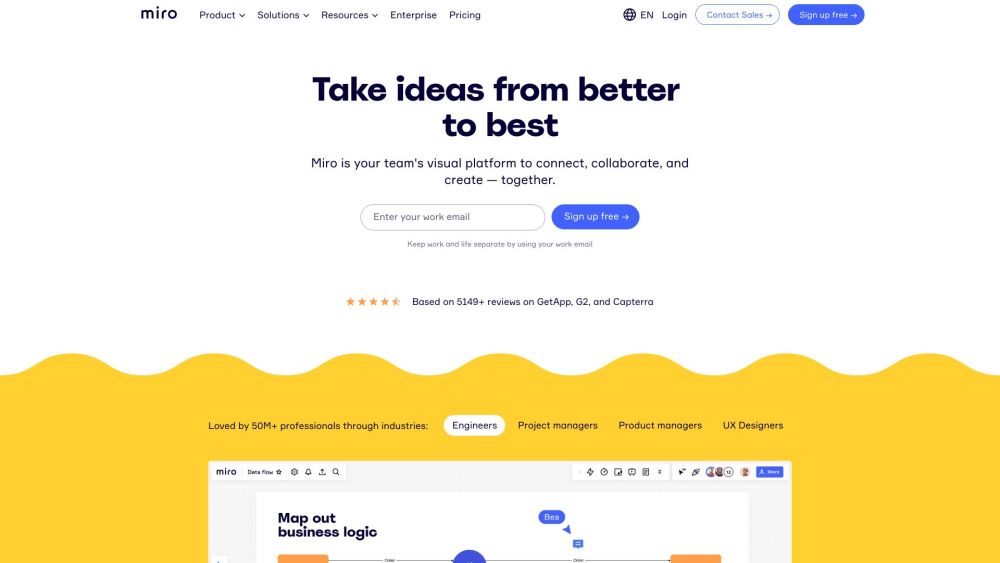
このガイドに従い、これらのヒントを実践することで、Miroの習得とチーム内のコラボレーション強化への道を歩むことができます。アイデアのブレインストーミング、プロジェクト管理、リモートワークショップの実施など、Miroはあなたの思考を視覚化し、プロジェクトを実現するために必要なツールを提供します。





